
Photoshop - Cum se… simuleaza flacari?
Pasul 1. Deschideti imaginea pe care doriti sa adaugati flacari. Eu o voi folosi pe aceasta:
 Pasul 2. Creati un nou strat deasupra si numiti-l Flacari. Dupa aceea,
folosind brush tool cu o dimensiune adecvata si hardness setat la 0%, pictati in alb personajul
Pasul 2. Creati un nou strat deasupra si numiti-l Flacari. Dupa aceea,
folosind brush tool cu o dimensiune adecvata si hardness setat la 0%, pictati in alb personajul
Nu perdeti timpul desenand meticulos tot caracterul.

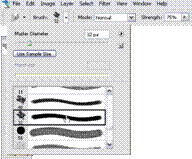
Pasul 3. Pentru a defini flacarile, selectati unealta Smudge, selectati Oil Medium wet flow ca model(Brush), setati puterea la 75%, si pictati forma flacarilor. Dupa cateva incercari, sau din prima, veti obtine o imagine cu flacari albe.
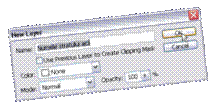
Pasul 4. Selectati Layer > New Adjustment Layer > Color Balance, introduceti un nume pentru stratul nou si apasati OK.
Din fereastra care apare, selectati Highlights, setati optiunea Red la maxim
si Yellow unpic spre stanga. Acum
selectati MidTones si repetati procedura,
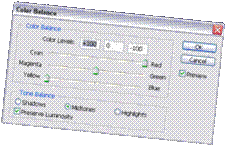 doar ca de data asta setati Yellow la minim. La fel si pentru Shadows.
doar ca de data asta setati Yellow la minim. La fel si pentru Shadows.

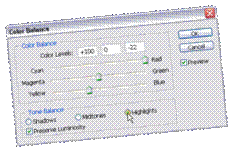
Pasul 5. Dar asta va face toata imaginea mai rosie. Pentru a combate acest efect secundar, apasati Ctrl si dati click pe imaginea stratului. Va aparea o selectie cu acel strat. Acum apasati Ctrl+Shift+I pentu a inversa selectia si apasati DELETE. Dar fiti atenti ca stratul Color Balance sa fie selectat cand stergeti
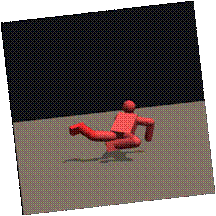
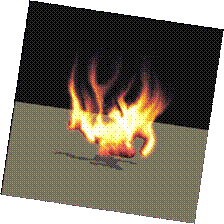
|
Politica de confidentialitate |
| Copyright ©
2024 - Toate drepturile rezervate. Toate documentele au caracter informativ cu scop educational. |
Personaje din literatura |
| Baltagul – caracterizarea personajelor |
| Caracterizare Alexandru Lapusneanul |
| Caracterizarea lui Gavilescu |
| Caracterizarea personajelor negative din basmul |
Tehnica si mecanica |
| Cuplaje - definitii. notatii. exemple. repere istorice. |
| Actionare macara |
| Reprezentarea si cotarea filetelor |
Geografie |
| Turismul pe terra |
| Vulcanii Și mediul |
| Padurile pe terra si industrializarea lemnului |
| Termeni si conditii |
| Contact |
| Creeaza si tu |